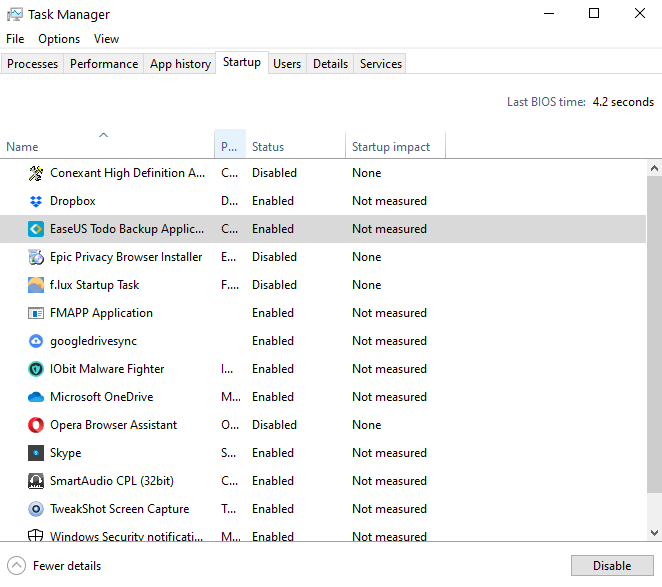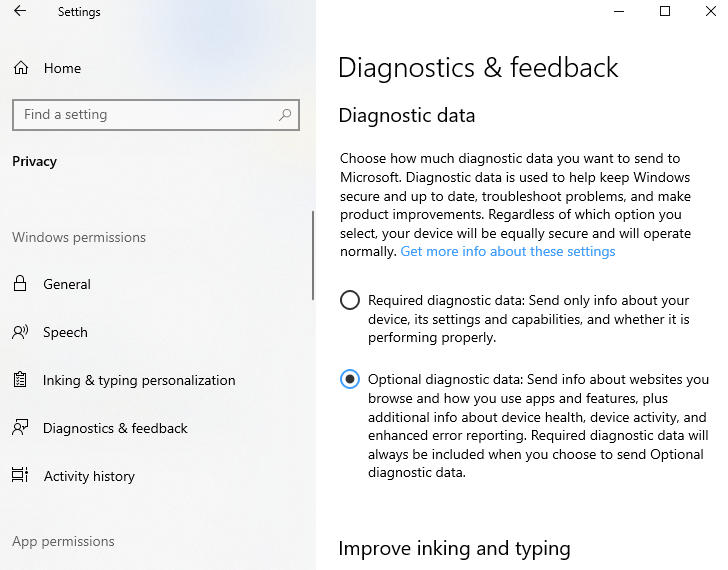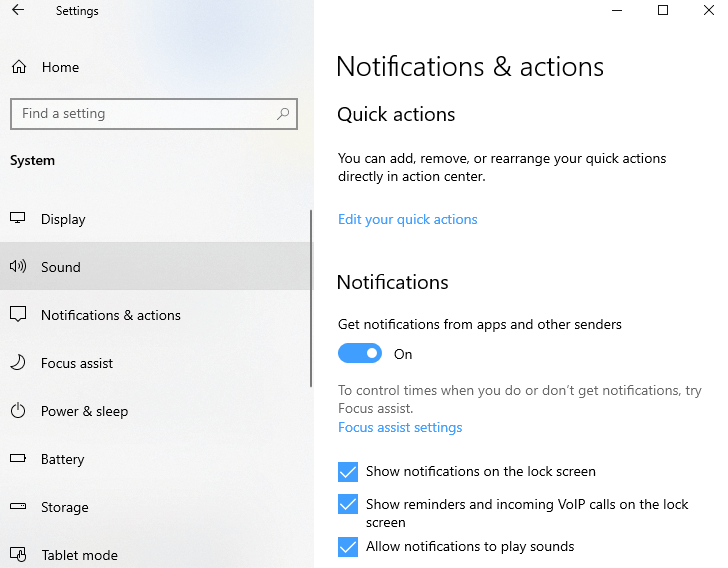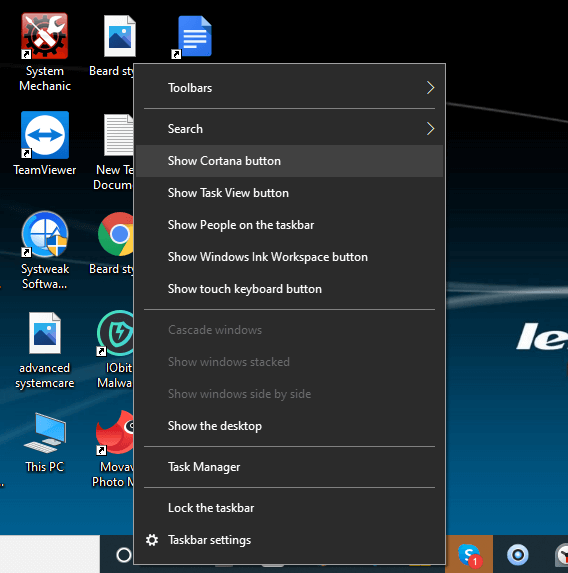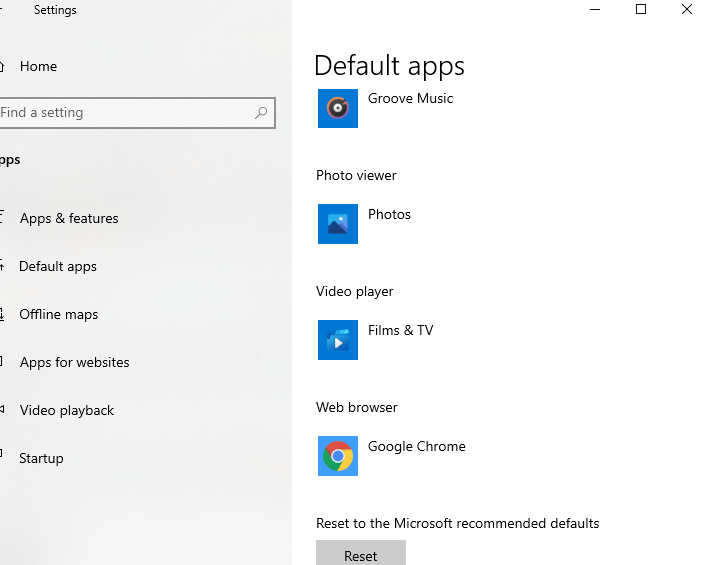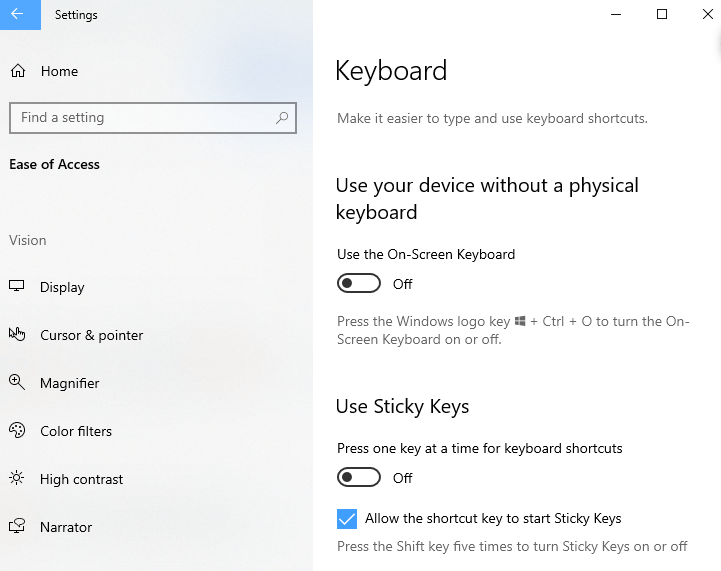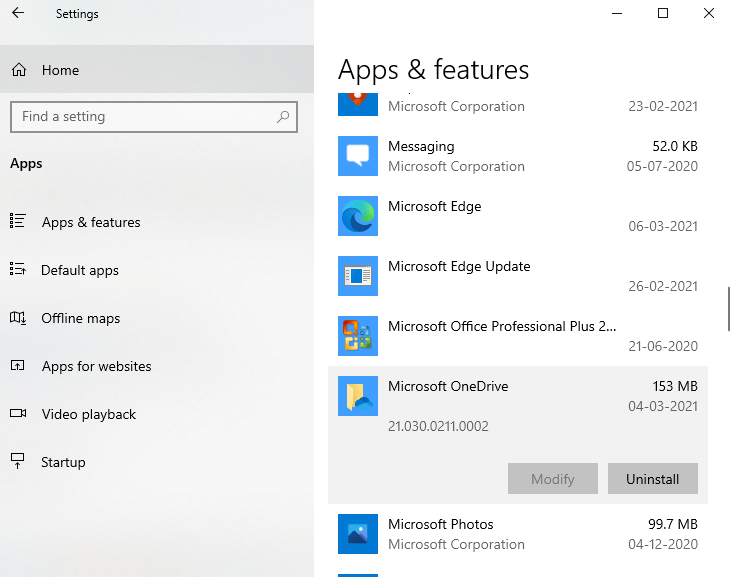Vem kom på detta? 8 mest irriterande funktioner i Windows 10 och hur man blir av med dem
Oavsett hur mycket du älskar din Windows 10, har detta operativsystem sina nackdelar. Vissa irriterande funktioner och program kan dock fortfarande inaktiveras.
1 Program som öppnas automatiskt vid systemstart
Det verkar som att allt är klart här. Men vad kan dölja i sig program som startar automatiskt, utan din tillåtelse att göra det? Låt oss ta reda på det.
Varför är det värt att inaktivera automatisk start av vissa program vid systemstart?
Förutom att irritera dig använder dessa program värdefulla resurser på ditt system genom att köras i bakgrunden. Som ett resultat saktar din dator ner, dess hastighet sjunker avsevärt.
Hur inaktiverar man autorun-program?
Det är enkelt att förhindra att vissa program öppnas automatiskt när du startar Windows 10. Här är det enklaste och mest effektiva sättet att inaktivera lanseringen av alla onödiga applikationer på ett par minuter:
- Tryck på tangentkombinationen " Ctrl + Shift + Esc " på ditt tangentbord för att öppna Aktivitetshanteraren.
- Klicka på fliken Startup.
- Högerklicka på programmet du inte vill se på skärmen när du startar Windows.
- Välj alternativet Inaktivera från menyn som visas.
2 Automatiska programuppdateringar
Vi håller med om att uppdateringar håller ditt operativsystem säkert och minskar potentiella buggar. Om de gäller viktig programvara som du ofta använder bör du inte stänga av det automatiska läget för nedladdning av uppdateringar. Men hur är det med de apparna du inte bryr dig om alls?
Varför ska jag inaktivera automatisk uppdatering av vissa program?
De två huvudsakliga anledningarna till att vi tycker att det är dags att ta kontroll över programuppdateringar är:
- automatisk laddning av filer i bakgrunden saktar ner datorn;
- onödiga program med ett stort antal uppdateringar tar upp mycket ledigt minne.
Dessutom är det särskilt irriterande att efter att ha laddat ner en uppdatering som du inte behöver, ber Windows dig att starta om systemet. Vid det här laget kan du vara i färd med att slutföra ett viktigt projekt eller titta på ett avsnitt av ditt favoritprogram. Inte särskilt trevligt, eller hur?
Hur inaktiverar man automatisk uppdatering av vissa program?
Nästan alla program har en funktion för att stänga av automatiska uppdateringar. Genom att inaktivera det här alternativet kan du manuellt söka efter uppdateringar i framtiden. Ett annat sätt att bli av med tvångsmässiga autouppdateringsappar är att inaktivera Windows 10-uppdateringstjänsten.
- Tryck på tangentkombinationen " Windows + R " på tangentbordet och i fönstret som visas anger du kommandot " msc ".
- I listan som öppnas på skärmen, hitta " Windows Update ".
- Gå till fliken Allmänt och klicka sedan på rullgardinsmenyn och välj alternativet Starttyp.
- För det, ställ in parametern " Disabled " och klicka på " OK "-knappen.
3 Systemdiagnostik
Microsoft samlar in telemetridata om din aktivitet på systemet. Den här funktionen kan dock också stängas av om du inte vill att Windows ska dela information om dina aktiviteter med någon.
Hur kan jag inaktivera insamlingen av vissa data för systemdiagnostik?
- Öppna Windows-inställningar.
- Gå till avsnittet " Sekretess ".
- I underavsnittet " Diagnostik och feedback " ställer du in alternativet på " Obligatoriska diagnostiska data " istället för " Valfritt …".
4 Aviseringar
Det är bra att få aviseringar från apparna du använder hela tiden. Men hur är det med de där programmen som du inte ens tänker på? Deras ständiga aviseringar när de arbetar eller tittar på YouTube-videor är väldigt irriterande.
Varför är det värt att stänga av aviseringar från vissa program?
Av den enkla anledningen att de dyker upp från ingenstans och distraherar dig samtidigt som du kan fokusera på någon mycket viktig uppgift. Situationen förvärras ytterligare av det faktum att sådana varningar kan skickas av flera program som är värdelösa för dig samtidigt.
Hur stänger man av aviseringar från vissa program?
Att bli av med aviseringar är inte så svårt. Du kan göra det på några minuter:
- Öppna inställningarna genom att ange tangentkombinationen " Windows + I ".
- Gå till avsnittet " System ".
- Öppna sedan underavsnittet " Meddelanden och åtgärder ".
Du kan nu stänga av vippknapparna för appar som du inte längre vill ta emot aviseringar från. Det finns också ytterligare funktioner som ger dig möjlighet att bara se varningar från vissa program, eller i princip sätta systemet på Stör ej -läge och inte ta emot några meddelanden.
5 Cortana
Cortana är Microsofts svar på Amazons Alexa eller Apples Siri. Det hjälper dig att se nya aviseringar, ställa in påminnelser och till och med skicka e-post. Det finns dock flera anledningar till varför du bör inaktivera den här röstassistenten.
Varför ska du inaktivera Cortana?
Röstassistenten tar upp plats i aktivitetsfältet och du kan av misstag ringa upp den genom att klicka på programikonen. Cortana bryr sig inte om din integritet och kanske hör saker hon inte borde veta.
Hur inaktiverar man Cortana?
Om du tycker att Cortana är irriterande och irriterande finns det två sätt att stänga av Cortana.
- Den enklaste metoden är att högerklicka på aktivitetsfältet och sedan klicka på knappen " Visa Cortana -knappen" och avmarkera det här alternativet.
- Den andra metoden är svårare, du måste fördjupa dig i systemregistret. Därför rekommenderar vi att du antingen säkerhetskopierar ditt register, eller åtminstone skapar en återställningspunkt som hjälper dig att återställa operativsystemet till dess tidigare tillstånd om något går fel.
- Tryck på tangentkombinationen " Windows + R " på tangentbordet, i dialogrutan " Kör ", skriv kommandot " regedit " och klicka på " Enter "-knappen.
- Navigera till följande register:
HKEYLOCALMACHINESOFTWAREPoliciesMicrosoftWindowsWindows Search
- Högerklicka, skapa ett DWORD-värde och döp det till " AllowCortana ".
- Ställ in värdet på 0.
6 Microsoft Edge
Bli av med Microsoft Edge och byt till någon annan bra webbläsare. Du kan tyvärr inte ta bort den helt, men det är möjligt att dölja dess närvaro i systemet.
Varför ska du bli av med Microsoft Edge?
Även om du använder Chrome, Safari, Firefox eller någon annan webbläsare hela tiden, dyker Microsoft Edge upp när du försöker öppna en PDF -fil.
Hur blir man av med Microsoft Edge?
- Öppna Inställningar.
- Gå till avsnittet Applikationer .
- Öppna undersektionen " Standardapplikationer ". Rulla ner på sidan och klicka på alternativet " Webbläsare ". Du kommer att se en lista över alla installerade webbläsare, välj den du gillar bäst.
Men vad händer om Edge fortsätter att öppna PDF- filer som standard ?
För att lösa det här problemet, följ samma steg, men scrolla nu ner på sidan tills du hittar objektet " Välj standardprogram för filtyper ". I den här menyn, hitta .pdf-formatet och välj en webbläsare eller applikation som du vill använda för att öppna sådana filer.
7 Sticky Keys
Har du någonsin haft en klibbig knapp som popup-fönster framför dig när du ofta trycker på Shift -tangenten? Detta är ett ganska vanligt fenomen som många spelare ofta stöter på.
Varför ska du stänga av Sticky Keys?
Detta kan störa ett framgångsrikt spel, och i princip är det irriterande på allvar.
Hur inaktiverar man klibbiga nycklar?
Svaret på denna fråga finns precis i fönstret som visas – det finns en rad som säger " Gå till Ease of Access Center ". I menyn som öppnas, avmarkera rutan " Slå på Sticky Keys när du trycker på SHIFT-tangenten fem gånger ".
8 OneDrive
Microsofts OneDrive är inte det bästa valet för molnlagring. Det finns många alternativ på marknaden som har stor funktionalitet och som på ett tillförlitligt sätt kan skydda din data.
Varför ska du sluta använda OneDrive?
Många användare pratar om stora integritetsproblem med filer som lagras i molnet. En annan anledning är att du kanske redan använder en säkrare molntjänst och inte vill att dina filer ska dupliceras och lagras på olika platser.
Hur slutar jag använda OneDrive och kopplar bort det från Windows?
- Hitta OneDrive-ikonen i aktivitetsfältet och öppna programinställningarna.
- På fliken " Konto " klickar du på alternativet " Ta bort länken till den här datorn ".
Om du vill ta bort OneDrive helt från din dator:
- Tryck på tangentkombinationen " Windows + I " på ditt tangentbord och gå till systeminställningar.
- Gå till avsnittet Applikationer .
- Hitta Microsoft OneDrive i listan .
- Klicka på knappen " Ta bort ".
Baserat på Tweaklibrary.
Omslagsbild: Felipe Pantone